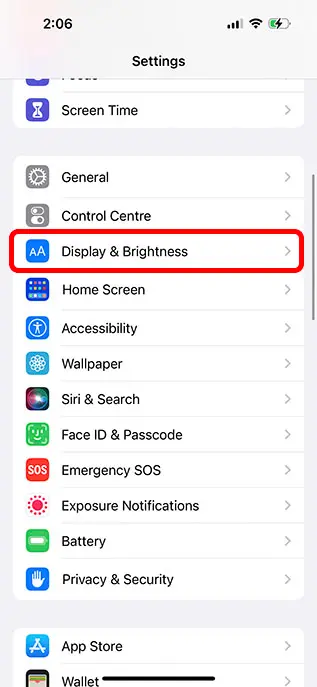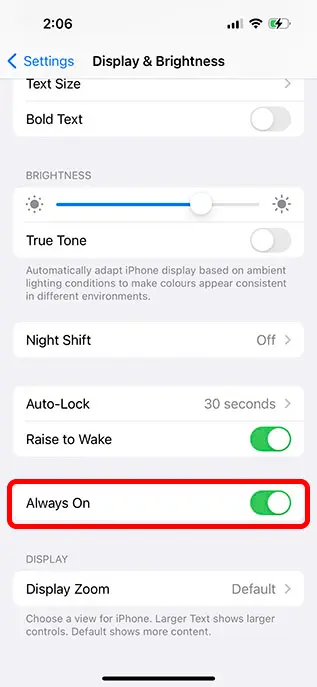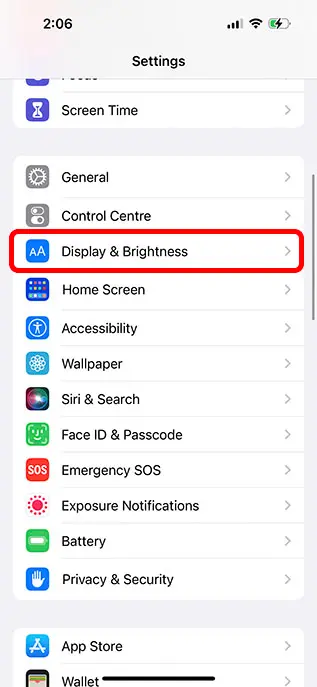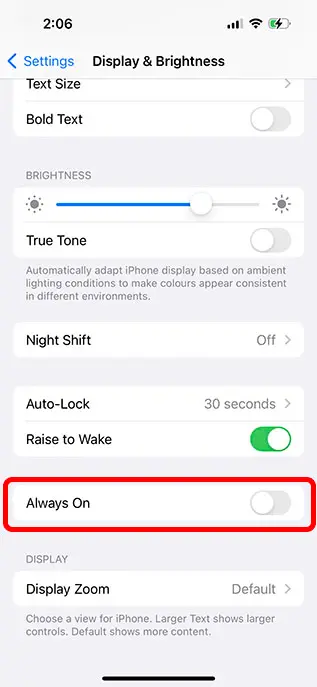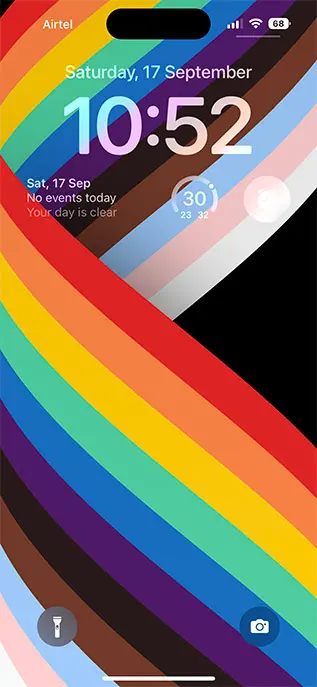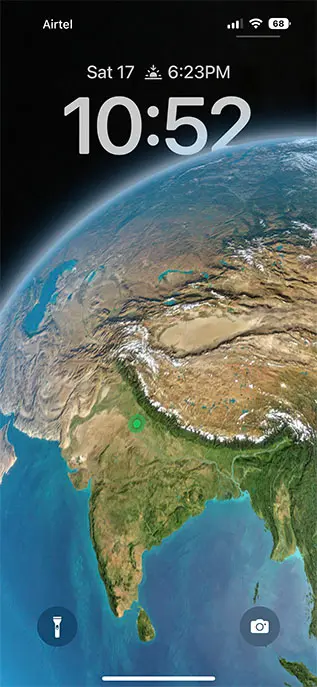Mit der Markteinführung des iPhone 14 Pro und iPhone 14 Pro Max hat Apple Millionen von iPhone-Nutzern auf der ganzen Welt endlich ein Display vorgestellt. Die App von Apple unterscheidet sich jedoch von dem, was Sie in den letzten Jahren auf Android-Handys gesehen haben. Anstatt den Bildschirm einfach auszuschalten und die Uhrzeit und Benachrichtigungen anzuzeigen, ist Apple noch einen Schritt weiter gegangen und dimmt stattdessen einfach den Bildschirm und reduziert die Bildwiederholfrequenz auf 1Hz. Egal, ob Sie das iPhone 14 Pro AOD mögen und es aktivieren möchten oder ob Sie es nicht möchten und es deaktivieren möchten, hier erfahren Sie, wie Sie Always on Display im iPhone 14 Pro (und Pro Max) aktivieren oder deaktivieren.
iPhone 14 AOD-Funktion aktivieren/deaktivieren
Mir persönlich gefällt das Always On Display nicht so, wie es Apple gemacht hat. Es fühlt sich einfach ablenkender an und sollte definitiv ein Batterieverbrauch sein. Während wir zuerst besprechen, wie Sie Always On Display aktivieren, können Sie, wenn Sie wie ich sind und es nur ausschalten möchten, das Inhaltsverzeichnis unten verwenden, um zu diesem Abschnitt zu springen.
Schalten Sie iPhone 14 Always On Display ein
Always on Display ist auf dem iPhone 14 Pro standardmäßig aktiviert. Wenn es sich jedoch nicht für Sie einschaltet oder Sie es versehentlich ausgeschaltet haben, können Sie AOD im iPhone wie folgt aktivieren.
- Gehen Sie zu Einstellungen -> Anzeige & Helligkeit.
- Stellen Sie hier sicher, dass der Schalter neben Always On aktiviert ist.
Wenn Sie jetzt Ihren iPhone-Bildschirm sperren, wird er nicht vollständig leer. Stattdessen wird die Helligkeit verringert und die Bildwiederholfrequenz auf 1 Hz reduziert, um die Akkulaufzeit zu verlängern.
Deaktivieren Sie AOD auf dem iPhone 14
Wenn Sie wie ich die AOD-Funktion auf Ihrem iPhone deaktivieren möchten, gehen Sie wie folgt vor:
- Gehen Sie zu Einstellungen -> Anzeige & Helligkeit.
- Aktivieren Sie hier den Schalter neben Always On.
- Jetzt wechselt Ihr iPhone 14 nicht in den Always On Display-Modus, wenn der Bildschirm gesperrt ist und Ihr iPhone in den Ruhezustand versetzt wird. Das ist großartig, wenn Sie die neue AOD-Funktion als ablenkend und mehr Ärger empfinden, als sie wert ist.
Die besten Hintergründe für das Always On Display
Da wir hier von Apple sprechen, ist der Übergang vom Screen-On- zum Always-On-Display wirklich reibungslos und hat eine Reihe netter Animationen. Außerdem gibt es einige Hintergrundbilder, die gut mit dem Always On Display funktionieren. Hier sind also einige der besten Hintergrundbilder, die Sie mit Ihrem iPhone 14 Pro AOD verwenden können:
Stolz-Tapete
Pride Wallpaper ist das beste Hintergrundbild, das Sie mit AOD verwenden können. Es sieht nicht nur absolut großartig aus, sondern ändert sich auch, wenn AOD eingeschaltet ist, und die Animation sieht wirklich cool aus. Wenn Sie Ihr iPhone entsperren, fügt es sich außerdem nahtlos in den Sperrbildschirm ein
Astronomie
Astronomie-Hintergrundbilder funktionieren auch gut mit Always On Display. Es gibt eine subtile Animation der Erde (oder des Mondes), wenn der Bildschirm zwischen seinen beiden Phasen wechselt, und die Uhr bewegt sich ebenfalls vom Hintergrund in den Vordergrund.
Häufig gestellte Fragen
F: Schaltet sich das Always-On-Display automatisch aus?
iPhone AOD schaltet sich in zwei Fällen automatisch aus. Wenn Sie Ihr iPhone in die Tasche stecken, schaltet sich das Always-On-Display aus. Wenn Sie eine Apple Watch tragen und sich von Ihrem iPhone entfernen, wird der Bildschirm außerdem immer ausgeschaltet. Dies ist großartig, um sicherzustellen, dass Ihr Hintergrundbild und Ihre Widgets nicht versehentlich für andere sichtbar sind, wenn Sie nicht an Ihrem iPhone sind.
F. Kann ich das Always On Display des iPhones anpassen?
Ab sofort bietet iOS 16 keine Always On Display-Anpassung. Sie können es entweder aktivieren oder deaktivieren, und das war's. Hoffentlich wird Apple den Benutzern erlauben, ihr AOD mit zukünftigen Updates anzupassen, aber Apple ist Apple, also könnte dies nur ein Wunschtraum sein.
F: Beeinflusst AOD die Akkulaufzeit?
In unseren bisher begrenzten Tests können wir nicht definitiv sagen, ob das Always-On-Display die Akkulaufzeit des iPhone 14 Pro beeinflusst. Es ist jedoch wahrscheinlich, dass es mit AOD einen ziemlich offensichtlichen Einfluss auf die Akkulaufzeit gibt, da die immer eingeschaltete Apple Watch auch die Akkulaufzeit ziemlich stark beeinflusst.
Steuern Sie AOD ganz einfach auf dem iPhone
Nun, so können Sie Always On Display in iPhone 14 Pro und iPhone 14 Pro Max einfach aktivieren oder deaktivieren. سواء كنت تريد أن تكون دائمًا على دراية بالوقت والإشعارات والأدوات الموجودة على جهاز iPhone الخاص بك ، أو تريد الضغط على هذا القليل من عمر البطارية ، فمن الجيد أن تعرف أن Apple على الأقل أعطت المستخدمين خيار اختيار ما إذا كانوا يريدون AOD على أجهزة iPhone الخاصة بهم Oder nicht. Also, was hältst du vom Always-On-Display der iPhone 14 Pro-Serie? Lass es uns in den Kommentaren wissen.